كيفية تغيير لون القطعة على نظام iOS 14
Miscellanea / / August 05, 2021
لا تفشل Apple أبدًا في إثارة الضجيج سواء كان الأمر يتعلق بالأجهزة أو مجموعة برامجها. بالحديث عن هذا الأخير ، كان iOS 14 استثنائيًا من حيث الأداء. أيضًا ، لقد جلبت نطاقًا كبيرًا من التخصيص. يمكن للمستخدمين إنشاء شاشتهم الرئيسية بأي طريقة يرونها مناسبة. لقد تلقت الأدوات المصغّرة الموجودة في iOS 14 تحديثًا هامًا. إلى جانب ذلك ، يمكنك أيضًا تغيير لون القطعة على أجهزة iPhone و iPad يعمل بأحدث iOS 14 أو iPadOS 14.
في هذا الدليل ، سأشرح كيف يمكنك تعديل الأدوات على أجهزتك بألوان مختلفة. سيجعلها تبدو رائعة من الناحية الجمالية وستخلق أيضًا إحساسًا بالتفرد. سنستخدم تطبيقًا من متجر التطبيقات لتغيير اللون على أدوات iPad أو iPhone. لقد ذكرت جميع الخطوات التي يسهل تنفيذها. لذا ، دعنا ندخل في الدليل.

تغيير لون القطعة على نظام iOS 14
- ابدأ بتنزيل / تثبيت ملف الحاجيات اللون التطبيق من متجر التطبيقات
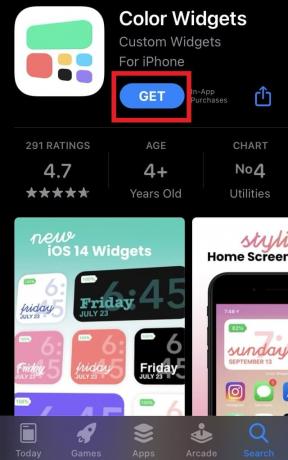
- قم بتشغيل التطبيق
- سترى الكثير من خيارات الألوان والتصميم للأدوات

- اختر اللون الذي تريده
- بعد ذلك ، يمكنك أيضًا تعديل نمط الخط والخلفية حسب اختيارك.
- لإنشاء خط وسمة مخصصة ، استخدم ملف تحرير القطعة اختيار.
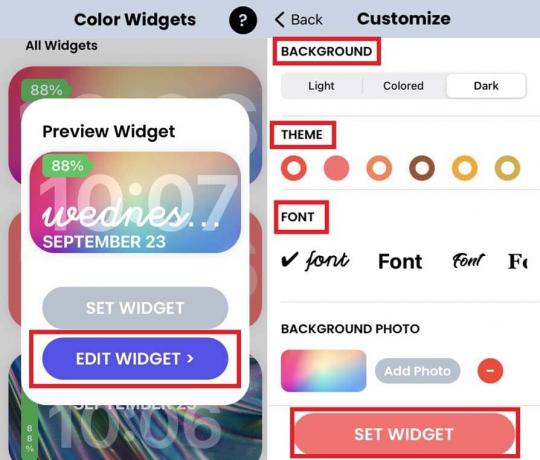
- بمجرد الانتهاء من التخصيص ، انقر فوق تعيين القطعة
ملحوظة
بدلاً من امتلاك عنصر واجهة مستخدم عادي ، يمكنك أيضًا تعيين خلفية عنصر واجهة مستخدم باستخدام أي صورة من اختيارك من جهاز iPhone / iPad. سيتم عرض المعلومات الموجودة على الأداة فوق صورة الخلفية.
إضافة القطعة الملونة إلى الشاشة الرئيسية
الآن ، بعد أن انتهينا من تخصيص لون عنصر واجهة المستخدم والمظهر والخلفية ، فلنقم بتعيين الأداة على الشاشة الرئيسية لجهاز iPhone و iPad.
- الضغط لفترة طويلة في المساحة الفارغة من الشاشة الرئيسية إلى بدء وضع تهزهز

- في الزاوية العلوية اليسرى أو اليمنى ، سترى ملف + أيقونة. اضغط عليها
- اذهب إلى الحاجيات اللون تطبيق

- تحديد حجم القطعة > اضغط على إضافة القطعة
هذا التطبيق مذهل إذا تحدثنا عن نطاق تخصيص الألوان والسمات التي يوفرها. ومع ذلك ، حتى الآن ، فهو يدعم نوعًا واحدًا فقط من عناصر واجهة المستخدم التي تتكون من التاريخ والوقت ومستوى البطارية. أتمنى في المستقبل أن يدعم تصميم عنصر واجهة المستخدم الأكثر ابتكارًا ويوفر المزيد من التنوع في مكونات الأداة.
هذا كل شيء عن كيفية تغيير لون الأداة على iOS 14 و iPadOS 14. اذهب وجربها إذا كنت ترغب في تخصيص جماليات أجهزتك.
أدلة أخرى مفيدة
- كيفية تعيين Google Chrome كمتصفح افتراضي على iOS 14
- نصائح لاستخدام وقت التوقف في Screentime على iPhone و iPad
سويام هو مدون تقني محترف حاصل على درجة الماجستير في تطبيقات الكمبيوتر ولديه أيضًا خبرة في تطوير Android. إنه معجب مخلص بنظام التشغيل Stock Android OS. بصرف النظر عن التدوين التكنولوجي ، فهو يحب الألعاب والسفر ولعب الجيتار / تعليمه.



